Achtung: Die Version von MicroPython, die du über Thonny installieren kannst, funktioniert nicht auf dem PicoBoy Color!
Um auf deinen PicoBoy Color mit Python verwenden zu können, musst du eine angepasste Version von Python installieren, in der ein Treiber für das neue Display bereits enthalten ist. Gehe dazu wie folgt vor:
- Lade dir hier die aktuellste MicroPython_X_XX_X.uf2 herunter
- Verbinde den Picoboy mit dem PC und versetze ihn in den Bootloadermodus, indem du die Taste „BOOT“ gedrückt hältst, während du kurz die Taste „RES“ drückst.

- Der PicoBoy wird sich nun wie ein USB-Stick mit dem PC verbinden. Schiebe die heruntergeladene *.uf2-Datei darauf.
- Installiere jetzt die Entwicklungsumgebung „Thonny“ auf deinem Rechner. Du kannst sie hier herunterladen.
- Stelle beim ersten Start der Software die Sprache auf deutsch und lasse die „Initial settings“ auf „Standard“
- Wähle in der Menüzeile unter „Extras“ den Punkt „Optionen…“ und wechsle zum Reiter „Interpreter“
- Wähle dort den Punkt „MicroPython (Raspberry Pi Pico)“ und den Port auf „< Versuche den Port automatisch zu erkennen >“ und klicke auf „OK“
Der erste Schritt ist geschafft. MicroPython ist nun installiert. In der Kommandozeile sollte nun eine Ausgabe von MicroPython erscheinen:
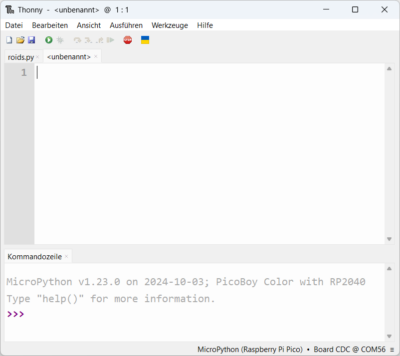
Als letzten Schritt der Vorbereitung musst du nun eine Datei auf den Picoboy kopieren, die dir den Zugriff auf einige andere Hardware erleichtert.
- Speichere diese Datei auf deinem Rechner.
- Lade die heruntergeladene Datei über „Datei“ -> „Öffnen…“ in Thonny
- Speichere sie auf dem Picoboy über „Datei“ -> „Speichern unter…“
- Wähle im folgenden Dialog die Option „Raspberry Pi Pico“
- Wenn „Raspberry Pi Pico“ nicht zur Auswahl steht, klicke auf das Stoppschild oben in Thonny, um die Verbindung neu herzustellen.
- Speichere die Datei unter dem Namen „pbc.py“. Beachte dabei unbedingt die Kleinschreibung!
Fertig! Du kannst den Picoboy nun in Python programmieren.
Kopiere für einen ersten Test den Inhalt dieser Datei in Python und klicke auf den grünen Pfeil („Aktuelles Skript ausführen“).
Das Display in Micropython
Grundsätzlich unterscheidet sich die Programmierung des PicoBoy Color nicht von des des PicoBoys. Einzig die Ansteuerung des Displays unterscheidet sich und ist nun über eine Bibliothek von Russ Huges realisiert.
Wie bereits beim PicoBoy ist es sinnvoll, Grafiken zuerst in den Speicher zu schreiben und sie erst an Ende der Berechnung zum Display zu senden.
Sieh dir dazu diese beiden Beispiele an:
Eine Übersicht zu den Funktionen des MicroPython-Framebuffers findet sich hier.
Wenn du Fragen hast oder Unterstützung brauchst, melde dich über das Kontaktformular, Discord oder schreibe etwas im Forum!

